惠普台式电脑重装系统win10如何设置U盘启动
时间:2019-01-29 09:57:05
1.重启惠普电脑,在电脑出现惠普标识时按f10进入bios。
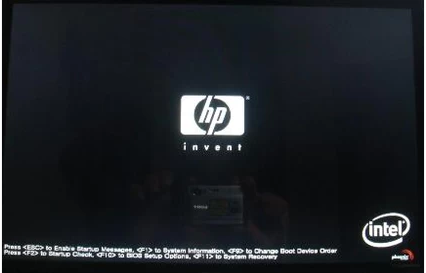
2.进入bios后,选择system configuration->boot order。
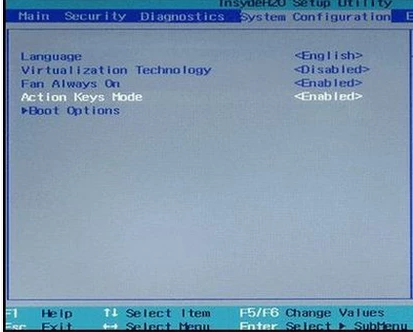
3.然后将 usb diskette on key/usb hard disk设置为first。
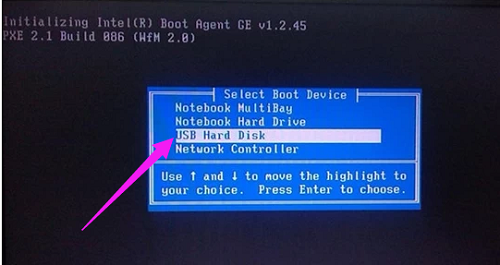
4.在exit中的exit saving changes 设置为yes,此时就成功设置为U盘启动了。
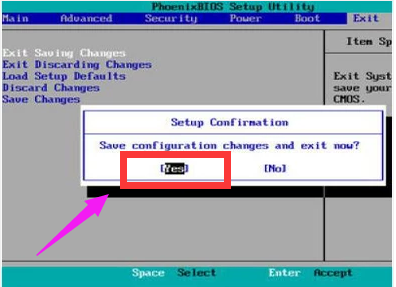
以上就是为大家带来的惠普台式电脑重装系统win10如何设置U盘启动教程。为惠普电脑进行U盘重装系统win10的时候,可以通过上述步骤进行U盘启动设置。




